Photoshop制作颓废的文字人像杂志封面
摘要:文字人像的制作思路并不复杂,可以分为三大部分。第一步先把人物的暗部单独提取出来,做成黑白效果。第二步自定义一些文字纹理,并应用做好的人像里面...
文字人像的制作思路并不复杂,可以分为三大部分。第一步先把人物的暗部单独提取出来,做成黑白效果。第二步自定义一些文字纹理,并应用做好的人像里面。第三步增加颜色及装饰素材即可。
教程最终效果
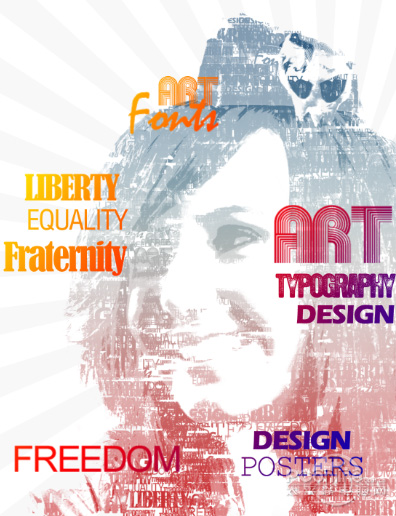
1、首先打开Photoshop,将人物肖像图导入。一般情况下,会对导入的图像进行润饰,令图像的光暗和色彩效果更加鲜艳。这里,选择“图像>调整>亮度/对比度”,将亮度和对比度调高。效果如下图所示。

<点小图查看大图>
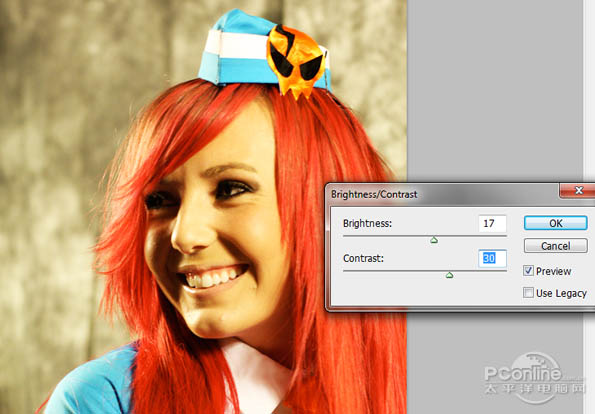
2、执行菜单“选择>色彩范围”,选择暗调。设置如下图所示。
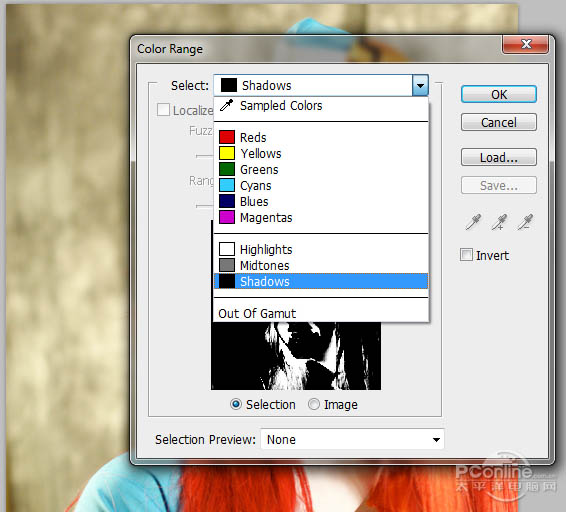
3、将图像阴影部分选择后,按“Ctrl+J”复制阴影部分到新图层。操作示意如下图所示。

4、选择回原来的人物肖像图层,再执行“选择>色彩范围”,这次选择中间调。操作示意如下图所示。
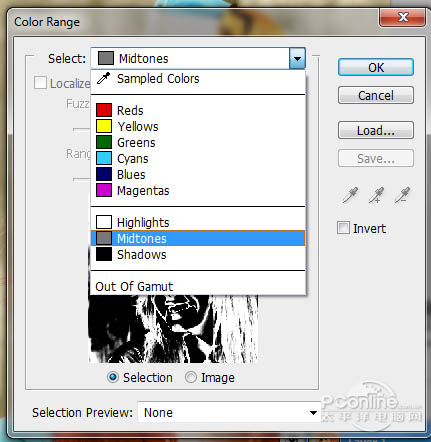
5、选定中间调的范围后,按“Ctrl+J”复制到新图层。操作示意如下图所示。
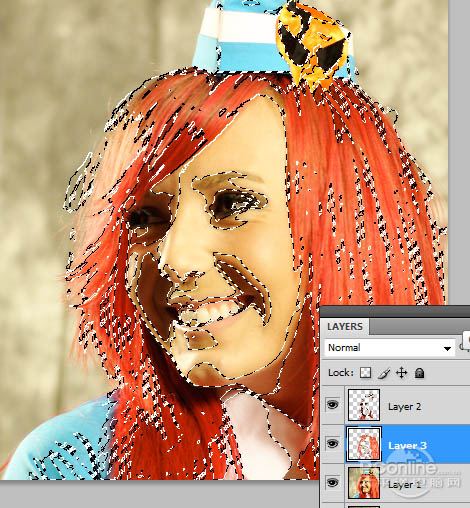
6、选择魔棒工具,在原始人物肖像图层中,选择蓝色帽子和头发的高光部分。然后按“Ctrl+J”将刚才选择的部分复制到新图层。蓝色帽子和头发的高光部分是人物最重要的特征,刚才的暗调和中间调都没有选择上,这里补充上。选择范围如下图所示。
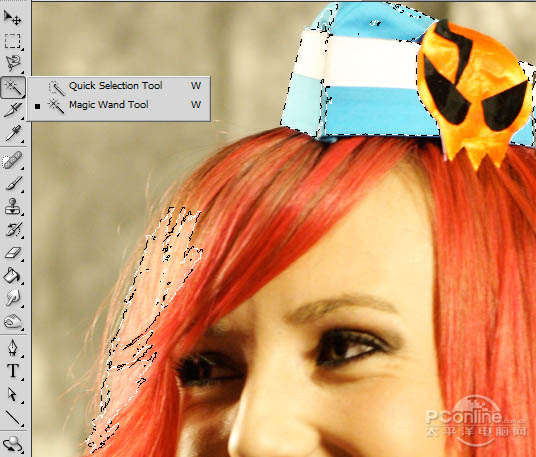
【Photoshop制作颓废的文字人像杂志封面】相关文章:
★ Photoshop为什么屏幕显示和打印出来的效果相差很大
上一篇:
Photoshop详细解析智能对象的使用
下一篇:
PS打造完美水彩效果
